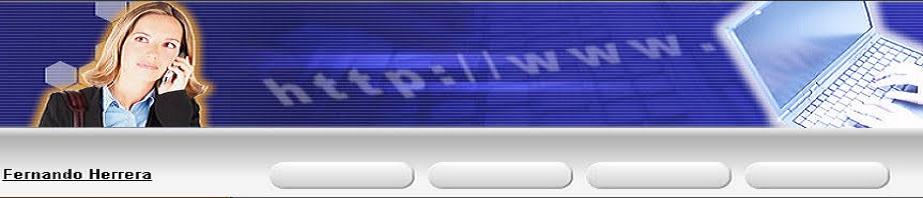Quieres aprender a instarlar y configurar un controlador de dominio,DNS, DHCP, Group Police, Compartir Archivos, Impresoras, e interactuar todos estos servicios con el Active Directory en un solo Servidor?
Entonces Ingresa tu Nombre y correo y se te redireccionara al curso con mas de 2 horas y media de Duración:
Entonces Ingresa tu Nombre y correo y se te redireccionara al curso con mas de 2 horas y media de Duración:
| Report Abuse |
________________________________________________________________________________
Luego de haber configurado el servidor donde vamos a instalar el controlador de dominio, ahora lo que queda es instalar Active DYrectory.
vamos a INCIO: EJECUTAR: y aqui escribimos el comando DCPROMO. aceptamos y se nos mostrara el asistente para la Instalacion de Active Directory.
Enb la siguiente ventana se nos muestra un resumen de información sobre la compatibilidad del sistema operativo. Simplemente hacemos click en Siguiente . Mas Info sobre esta ventana.
despues de hacer click en siguiente se nos muestra esta ventana. Aqui vamos a dejar en la opción predeterminada que es "Controlador de dominio para un nuevo dominio" ya que el active directory lo vamos a instalar en un nuevo dominio. Hacemos click en siguiente entonces ...
En esta ventana tambien vamos a dejar en la opción predeterminada "Dominio en un nuevo vosque" ya que tampoco hay un vosque existete, vamos a instalar el controlador de dominio en un nuevo vosque. Click en SIGUIENTE
Aqui nos pide el nombre del dominio, en este caso vamos a poner el nombre de dominio Interno, el mismo que configuramos en la tarjeta de red en conexión de area local. ese mismo dominio "empresa.local" vamos a colocarlo aqui y hacemos click en SIGUIENTE.
Aqui si queremos ponermos un nombre netbios para el dominio o si no lo dejamos con el que se nos muestr y hacesmo click en SIGUIENTE. Mas info sobre esta ventana.
click en SIguiente. Mas Info sobre esta Ventana.
Click en SIGUIENTE: Mas info sobre esta ventana.
En la ventana siguiente, hacemos clic en siguiente, Pero aqui la instalación de active directory va a modificar algo y ese algo es el DNS primario que configuramos anteriormente en la taejeta de red.
Aqui la instlación de Active directory va ir a la propiedades de la tarjeta de red y va a conbiar el DNS que hemos configuraco(192.168.2.1) el su dns que es 127.0.0.1.(pero eso nosotros lo vamos a volver a cambiar por el dns primario que tenemos confirado actualemente, y lo vamos hacer una vez terminada la instalacion)
Entonces cuando temine la Instalación, reiniciamos el servidor y vamos a la configuración de la tarjeta de red y cambiamos el DNS preferido 127.0.0.1 por 192.168.2.1. Mas info sobre esto aqui.
Click en Siguiente.
Aqui en la ventana siguiente colocamos una clave para el administrador, pero hay que tener en cuenta que esta clave no es la clave con la cual el administrador va a inicar sesion en el dominio, si no es una clave con la cual el administrador va a poder restaurar el active directory ya sea por algun problema que se presente.(al administrador todavia no le hemos asigando una clave para inicio de sesión en el dominio)
click en SIGUIENTE y se nos muestra un resumen de lo que vamos a instalar .
Click en SIGUIENTE y comienza la instlación de Active Direcoty
video